如何使用Windows Media Player将DVD翻录到计算机上进行播放
Windows Media Player(WMP)是默认情况下由Microsoft Windows安装的媒体播放器和库。您可以播放多个视频,音频,音频CD,数据CD和数据DVD。此外,Windows Media Player能够刻录和翻录音乐CD。
那么DVD视频光盘呢?你会玩吗 使用Windows Media Player翻录DVD?幸运的是,您可以在此处获得有关使用Windows Media Player翻录购买的DVD的答案。只是阅读并检查。
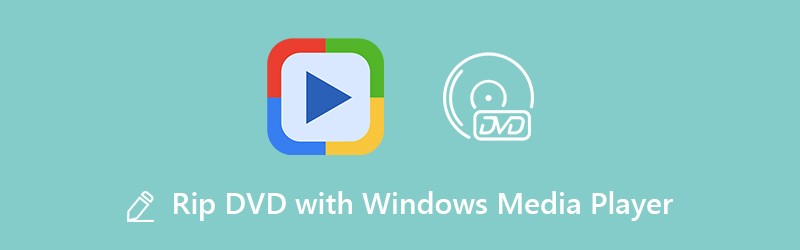
页面内容
第1部分:您可以使用Windows Media Player将DVD复制到计算机吗
您可能会发现无法使用Windows Media Player播放或翻录DVD。无论使用哪个WMP版本,都不允许使用Windows Media Player播放DVD。换句话说,不支持使用Windows Media Player 12/11/10/9及更高版本将DVD翻录到计算机上。格式限制和复制保护是Windows Media Player无法翻录DVD的两个主要原因。
如果您真的想使用Windows Media Player播放DVD电影,则可以使用第三方DVD开膛手首先将DVD转换为Windows Media Player兼容格式,例如AVI,WMV,VOB,ASF,WMP,WMX,3GP等。 。
第2部分:如何将DVD翻录到Windows Media Player
哪一个是可以帮助您使用Windows Media Player播放DVD的最佳DVD开膛手?绝对是 Vidmore DVD Rippr 可以是您的首选。首先,你可以 以1:1的质量翻录DVD。您的所有DVD内容都将被翻录成数字文件,而无需进行代码转换。因此,您可以在翻录的文件中获得完整的DVD结构,视频轨道,音频轨道,DVD菜单,章节和字幕。
其次,您可以使用以下方法将DVD翻录到Windows Media Player: 广泛支持格式和预设。可在此处找到所有Windows Media Player支持的格式。使用Vidmore DVD Monster翻录DVD后,您可以直接使用Windows Media Player播放DVD。当然,它也支持在iPhone,iPad,三星和其他便携式播放器上观看DVD电影。
第三,您可以在以下位置翻录DVD 速度提高6倍 比其他DVD翻录者批量转换支持使用户可以在短时间内翻录所有DVD内容。
感谢 领先的DVD解密算法,您可以将新旧DVD翻录到Windows Media Player进行播放。而且,您可以 整理DVD电影 在撕裂之前。内置的视频编辑器提供了各种编辑选项,例如修剪, 合并,调整效果,选择字幕,选择音轨等等。
- 将DVD翻录到Windows Media Player以及任何其他主流视频和音频格式,
- 翻录DVD和菜单,速度提高6倍。
- 在1:1复制模式下无品质地翻录DVD。
- 支持Windows 10 / 8.1 / 8/7 / Vista / XP。
第1步:在PC上免费下载,安装和启动DVD到WMP转换器软件。将DVD光盘插入计算机上的DVD驱动器。
第2步:单击窗口左上角的“加载DVD”。单击“ DVD光盘”以加载DVD内容。

您需要单击“查看/选择标题”以访问所有章节。在要转换的文件之前标记。

第三步:展开右上角的“全部复制到”列表。在这里,您可以将输出格式设置为“ WMV”,以将DVD翻录到Windows Media Player。

第4步:最后,单击“全部翻录”以翻录整个DVD视频。 DVD翻录过程结束后,您会看到一个文件夹自动弹出。在这里您可以看到翻录的视频。

第3部分:不使用Windows Media Player即可翻录DVD的前3个免费DVD开膛手
如上所述,Windows Media Player无法用作DVD开膛手。如果要在Windows上释放rip DVD,可以使用以下工具将DVD播放到Windows Media Player。
前1名:VLC Media Player
VLC Media Player是一个免费且开源的多平台媒体播放器和转换器。您可以在Windows上使用VLC Media Player免费翻录可播放的DVD。之后,您可以使用Windows Media Player播放翻录的视频。
优点:
1.免费翻录DVD,VCD和其他媒体文件。
2.支持大量的文件类型和格式。
缺点:
1. DVD翻录的直观界面。
2.在PC上翻录或播放DVD时,VLC有时笨拙。

前2名:手刹
手刹很受欢迎 视频转换器 和Windows用户的DVD开膛手。可以安全下载和使用。您可以使用HandBrake将不受保护的DVD转换为Windows Media Player的MKV。
优点:
1.免费和开源。
2.将DVD翻录到具有元数据支持的Windows Media Player。
缺点:
1. HandBrake无法翻录所有DVD内容。 DVD菜单和其他内容可能会丢失。
2.在PC上翻录DVD后,对文件进行转码。

前三名:Freemake Video Converter
Freemake Video Converter是适用于Windows Media Player的免费DVD DVD开膛手。您可以从DVD翻录视频并保存多种格式。还有一个免费的 视频裁剪编辑器 您可以使用。
优点:
1.翻录带有Windows Media Player字幕的DVD。
2.干净且用户友好的界面。
缺点:
1.免费版本将在输出视频中附加水印。
2.最新更新使压缩速度变慢。

您可以使用上述4个免费的专业DVD翻录机将DVD翻录到Windows Media Player。 Windows Media Player无法直接播放DVD电影。使用Windows Media Player播放DVD之前,需要将DVD内容转换为WMV。考虑到最快的翻录速度和100%的质量,Vidmore DVD Monster可帮助您以出色的性能在Windows上翻录DVD。


